컴퓨터 모니터 화면 끄기 버튼 만들기 설정방법, 단축키 만들기
- 유용한정보
- 2023. 1. 17.
컴퓨터를 사용하다 노래를 듣거나 할 때 화면을 끄고 사용하고 싶을 때가 있는데요. 물론 일정 시간이 지나면 화면 보호기가 실행이 되긴하는데 화면잠금을 해제하거나 재로그인을 해야 하는 불편함이 있습니다. 그래서 오늘은 컴퓨터 모니터 화면 끄기 설정 방법에 대해서 알아보겠습니다. 듀얼모니터 같은 경우는 두개 다 꺼집니다. 혹시 한쪽만 끄고 싶으시다면? 듀얼모니터 한쪽 끄기 (화면 ON/OFF) 단축키 사용 (tistory.com) 참고해보세요.
컴퓨터 모니터 화면 끄기 버튼 만들기
컴퓨터 모니터 화면 끄기 버튼 만들기에 대해서 알아보겠습니다. 방법은 생각보다 쉽습니다.
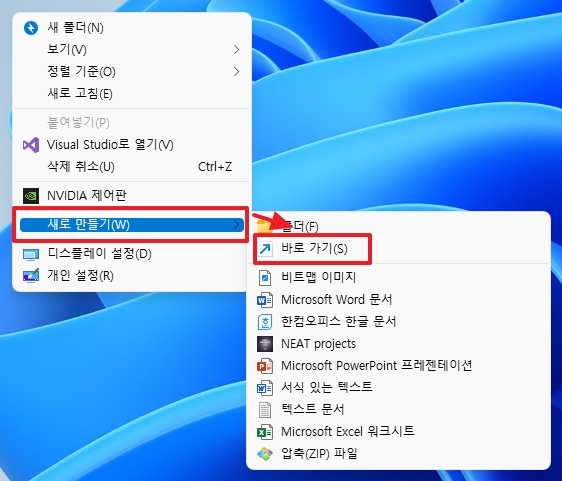
바탕화면에서 오른쪽 클릭하신 후 '새로만들기-바로가기'를 클릭합니다.
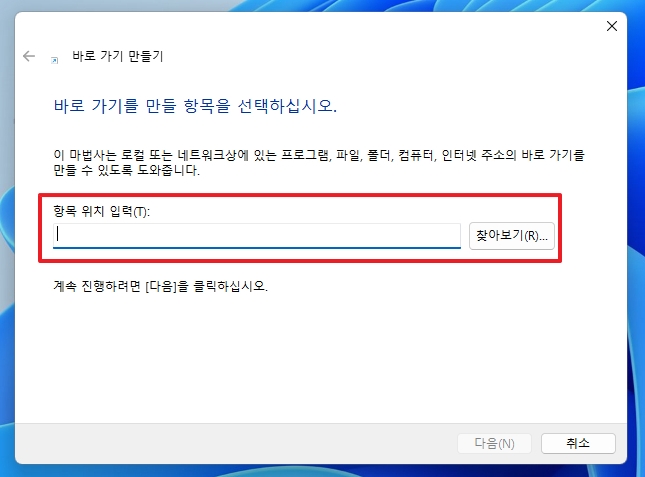
그러면 이렇게 바로가기 '항목 위치 입력'이라고 칸이 나오는데요.
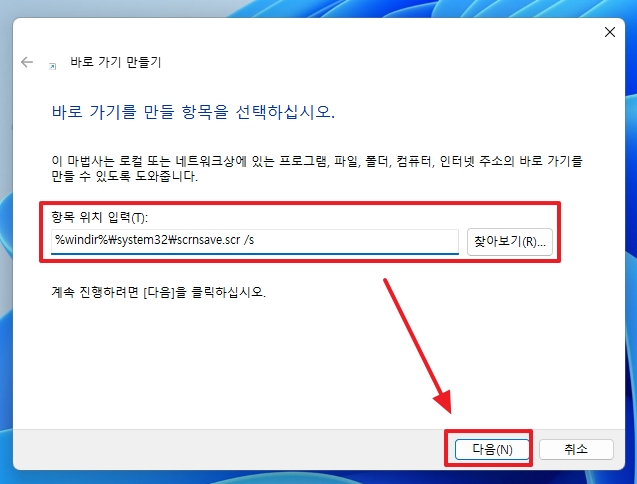
여기에 아래에 적어둔 내용을 복사-붙여넣기 하시면 됩니다.
%windir%\system32\scrnsave.scr /s
혹시 위에 있는 글자를 타이핑하기 귀찮거나 복사가 잘 안되면 아래 텍스트 파일을 다운받아보시면 안에 내용이 있습니다.
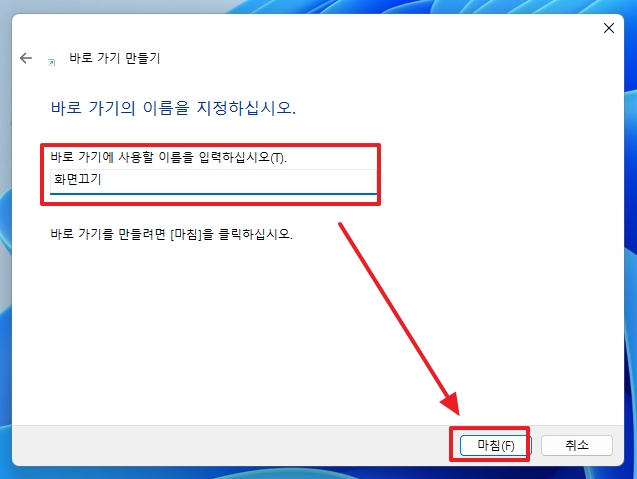
그리고 바로가기로 사용할 이름을 적으시면 됩니다. 전 그냥 '화면끄기'라고 적었습니다. 그리고 마침 버튼을 클릭하면 끝!
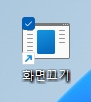
바탕화면에 위와 같은 바로가기 아이콘이 생깁니다. 이 화면끄기 바로가기를 더블클릭하면 모니터 화면이 꺼집니다. 마우스나 키보드를 움직이면 다시 돌아오겠죠?
화면끄기 바로가기 아이콘 변경하기
화면끄기 바로가기 아이콘은 만들었는데 좀 모양이 안 이쁘죠? 그래서 맘에 드는 아이콘으로 변경해보겠습니다.
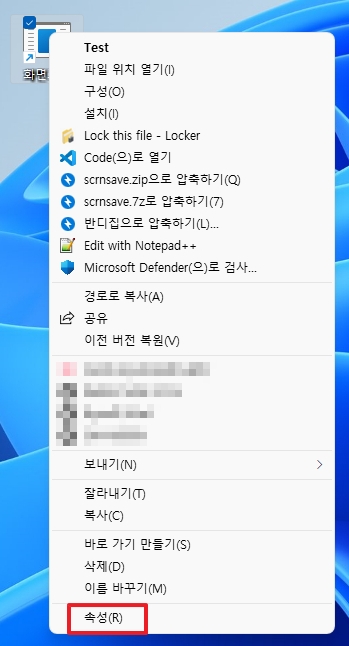
조금 전에 만든 화면끄기 바로가기 아이콘 위에서 오른쪽 클릭 후 '속성'을 클릭합니다. 혹시 윈도우11 이여서 더 많은 옵션이 나오시는 분들을 그 부분을 클릭하고 속성을 클릭하시면 됩니다.
※ 윈도우11 더 많은 옵션 제거 방법, 우클릭 메뉴 윈도우10처럼 만들기 (tistory.com)
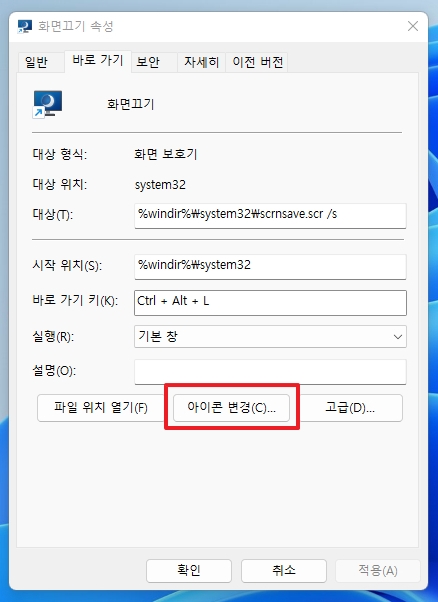
그리고 중간에 있는 '아이콘 변경'을 클릭!
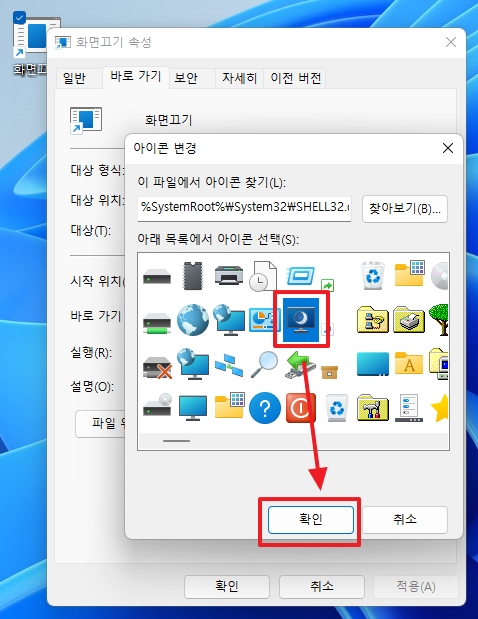
원하시는 아이콘을 선택하고 '확인' 눌러주시면 화면끄기 바로가기 아이콘이 이쁜 아이콘으로 변경할 수 있습니다.

화면끄기 바로가기 단축키 설정방법
화면끄기 바로가기 아이콘을 더블 클릭하면 되는데 이것도 귀찮다. 자주 모니터를 끈다 하시는 분들은 단축키를 설정하셔서 사용하시면 됩니다.

화면끄기 바로가기 아이콘위에서 오른쪽 클릭 후 속성 클릭
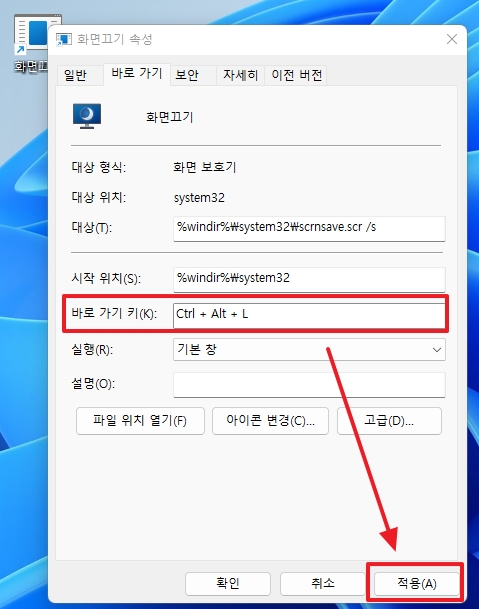
중간부분에 보이는 바로가기 키 설정부분에 빈칸을 클릭하고 설정하고싶으신 단축키를 누르시면 됩니다. 예를 들어보면 빈칸을 클릭하고 Ctrl+Alt+L을 클릭하면 자동으로 입력됩니다. 그리고 적용 버튼을 클릭하면 끝! 간단하죠?
'유용한정보' 카테고리의 다른 글
| 동영상 용량 줄이기 PC에서 간단하게 줄이는 방법 (0) | 2023.01.19 |
|---|---|
| 작은 이미지 안 깨지게 확대하는 무료 사진 편집 프로그램 photozoom6 (0) | 2023.01.18 |
| [국방부] 근무지원단 공무직(실내미화원) 채용공고 (0) | 2023.01.16 |
| 2023년 1월 셋째주 별자리운세(신년운세 1월 16일~1월22일까지) (1) | 2023.01.15 |
| 2023년 1월 셋째주 띠별운세 (1월 16일~1월 21일까지) (0) | 2023.01.14 |